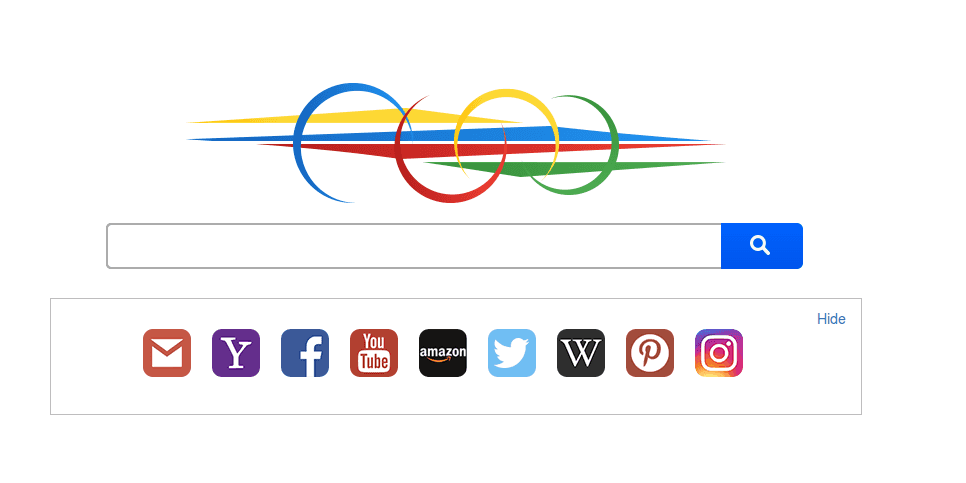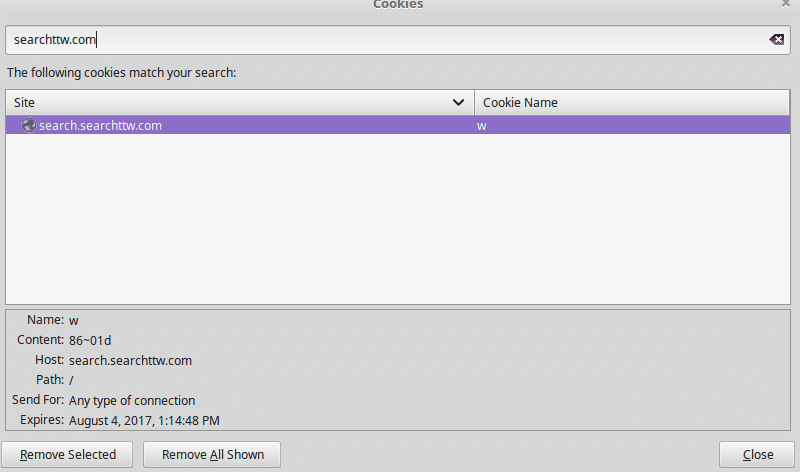記事はあなたが削除するのに役立ちます Search.searchttw.com 効果的に. この記事の最後にあるブラウザハイジャッカーの削除手順に従ってください.
と呼ばれる危険なブラウザハイジャッカー Search.searchttw.com 世界中のコンピュータユーザーに感染することが判明しています. 被害者は深刻なセキュリティとプライバシーの問題を報告しており、ドメインは TubeWorld また TubeWorld新しいタブ検索.

脅威の概要
| 名前 | Search.searchttw.com |
| タイプ | ブラウザハイジャッカー, PUP |
| 簡単な説明 | コンピュータ上にあるすべてのブラウザアプリケーションが影響を受けます. ハイジャック犯はあなたをリダイレクトし、たくさんの広告を表示することができます. |
| 症状 | 変更されるブラウザ設定はスタートページです, 検索エンジンと新しいタブページ. |
| 配布方法 | フリーウェアのインストール, バンドルパッケージ |
| 検出ツール |
システムがマルウェアの影響を受けているかどうかを確認する
ダウンロード
マルウェア除去ツール
|
| ユーザー体験 | フォーラムに参加する Search.searchttw.comについて話し合う. |

Search.searchttw.com –配信方法
The Search.searchttw.com ブラウザハイジャッカーは、さまざまな拡散方法を使用して取得できます. 最も人気のあるものの1つは、ソーシャルエンジニアリングのトリックを特徴とするスパムメールメッセージの配信です。. ハッカーの目的は、被害者を混乱させて自分自身を感染させることです。 Search.searchttw.com ブラウザハイジャッカー. と呼ばれることもあります TubeWorld また 世界の新しいタブ検索. 通常使用される電子メールスパムキャンペーンには主に2つのタイプがあります:
- 埋め込まれた悪意のあるリンク ‒犯罪者は、危険な実行可能ファイルにつながるリンクを本文のコンテンツに挿入しようとします. ダウンロードしてダウンロードしたプログラムを起動すると、ブラウザハイジャッカーが自動的に起動します.
- 直接ファイル添付ファイル ‒電子メールには、悪意のあるインスタンスを含む添付ファイルをダウンロードして実行するための手順が含まれています. 場合によっては、ハッカーはに頼ることができます
感染した文書 ペイロードダウンローダーとして機能します. それらは通常オフィスファイルです (スプレッドシート, リッチテキストドキュメントまたはデータベース) 組み込みのスクリプトが含まれています (マクロ). それらが実行されると、ブラウザハイジャッカーがリモートサーバーからダウンロードされ、ローカルコンピューターで実行されます。. その他の場合、電子メールはマルウェアを直接ホストします.
Search.searchttw.com 感染症はダウンロードすることによっても達成することができます 感染したソフトウェアインストーラー インターネットから. ブラウザハイジャッカーの背後にいる犯罪者は、正当なソースを装った偽のダウンロードサイトを作成します. のようなP2Pネットワーク BitTorrent よく使われます.
ブラウザハイジャッカーがにリダイレクトすることに注意してください Search.searchttw.com ドメインはWebスクリプトによっても展開できます, リダイレクトと広告ネットワーク.
The Search.searchttw.com ブラウザハイジャッカーは、さまざまなものから入手することもできます 偽のChromeウェブストア拡張機能 およびその他のアプリケーションリポジトリ.

Search.searchttw.com –詳細な概要
コンピュータ犯罪者は危険なものを考案しました Search.searchttw.com 最も人気のあるWebアプリケーションのいくつかと互換性のあるブラウザハイジャッカー. そのバージョンは、 TubeWorld また TubeWorld新しいタブ検索. その既知のインスタンスには次のものが含まれます グーグルクローム, ただし、他のブラウザ用のバージョンも作成されていると思われます: Mozilla Firefox, サファリ, InternetExplorerとMicrosoftEdge.
マルウェアに感染すると、被害者はブラウザの重要な設定が変更されていることに気付くでしょう。. 主な目標の1つは、コンピューターユーザーをハッカーが制御する検索エンジンにリダイレクトすることです。現時点では、これは悪意のあるアドレスです。 Search.searchttw.com. 行われた変更には、 デフォルトのホームページ, 検索エンジン と 新しいタブページ.
感染の開始時に、マルウェアは侵害されたシステムに対して他のアクションを引き起こす可能性もあります:
- 情報収集 ‒悪意のあるプラグインは、感染したブラウザから機密情報を収集する可能性があります. これも: 歴史, ブックマーク, 設定, パスワード, フォームデータとアカウントのクレデンシャル. ダウンロードした情報は、行為のアイデンティティや金融犯罪を破るために使用することができます.
- オペレーティングシステムの変更 ‒ウイルスエンジンは危険なオペレーティングシステムの変更を実行できます. これはにつながる可能性があります パフォーマンスと安定性の問題, ユーザー設定の削除およびその他の問題.
- 永続的なインストール ‒一部の特定の株は永続的なインストールを実行できます. これは、手動による除去方法に積極的に対抗する高度な感染技術です。.
ユーザーがにリダイレクトされたとき Search.searchttw.com ドメイン見慣れたユーザーインターフェイスが表示されます. それは検索エンジンを示しています, 使い慣れたサービスやソーシャルネットワークにリダイレクトされるいくつかのアイコンリンクが続きます. フッターメニューで、ユーザーはドメインのエイリアスを確認できます TubeWorld. メインページ自体は 新しいタブ検索.
ユーザーがサイトおよびリンクのいずれかと対話すると、追跡Cookieが被害者に課されます. すべての活動と習慣を追跡するために使用されます, データはリアルタイムでハッカーオペレーターに送信されます.
ドメインの会社運営者はPolarityです, ブラウザハイジャッカーと関連サイトの有名なメーカー. 彼らはアフィリエイトドメインの大規模なネットワークを運営しています. 提供される完全な郵送先住所は次のとおりです:
Polarity Technologies LTD
ノラコート, 33階, オフィス 301
リマソール, キプロス 3040
customersupport@polarity.com.cy
提供された検索エンジンを使用すると、悪意のあるサイトによって表示されるスポンサー広告が生成されることに注意してください。これは最良の検索結果ではありません。. それらはおそらくアフィリエイトマネー生成スキームにリンクされています. サイトまたはリンクされたサービスのいずれかを使用すると、危険なウイルス感染につながる可能性があります.

Search.searchttw.com –プライバシーポリシー
プライバシーポリシーは、ホームページの下部にあるフッターメニューで利用できます. サイトまたはリンクされたサービスの使用から発生する可能性のあるすべてのプライバシー関連の問題を詳細にリストします.
その中には、ユーザーがサイトまたは関連サービスにアクセスすることでドキュメントに自動的に同意するという事実があります. The Search.searchttw.com 多くの機密情報を収集します。データは、ユーザーを個別に識別できるデータと、ハードウェアコンポーネントに関する詳細な統計情報の両方を収集します。, インストールされたソフトウェアと構成. 検索クエリもドキュメントに含まれています. すべての被害者には一意の被害者IDが割り当てられます (UID) そして、すべてのデータはハッカーオペレーターに自動的に中継されます.
- 匿名データ ‒サイトとハイジャック犯の使用パターンが含まれます, オファーへの応答, Webブラウザの種類とバージョン, オペレーティングシステムの種類とバージョン, IPアドレス, あなたのインターネットサービスプロバイダー (ISP), 地理的位置およびその他 “診断” 情報.
- 個人情報の開示 ‒すべてのやり取りが記録され、ハッカーに送信されるため, サービスが個人情報と接触する可能性があります. これには名前が含まれます, 電子メールまたは郵送先住所、またはサイト訪問者を特定できるその他のデータ.
収集されたデータは、他の関連会社や子会社、および広告ネットワークに開示できます。. さらに、より効率的な方法でスポンサー広告を立ち上げるために使用されるデータベースにロードすることができます.

Search.searchttw.comを効果的に削除します
削除する Search.searchttw.com コンピューターから手動で, 以下に示す段階的な取り外し手順に従ってください. 手動で削除してもハイジャック犯のリダイレクトとそのファイルが完全に削除されない場合, 高度なマルウェア対策ツールを使用して、残り物を検索して削除する必要があります. そのようなプログラムはあなたのコンピュータを将来安全に保つことができます.
- ウィンドウズ
- Mac OS X
- グーグルクローム
- Mozilla Firefox
- マイクロソフトエッジ
- サファリ
- インターネットエクスプローラ
- プッシュポップアップを停止します
WindowsからSearch.searchttw.comを削除する方法.
ステップ 1: SpyHunterAnti-MalwareToolを使用してSearch.searchttw.comをスキャンします



ステップ 2: PC をセーフ モードで起動する





ステップ 3: Search.searchttw.comおよび関連ソフトウェアをWindowsからアンインストールします
Windows のアンインストール手順 11



Windows のアンインストール手順 10 および旧バージョン
これは、ほとんどのプログラムをアンインストールできるはずのいくつかの簡単な手順の方法です。. Windowsを使用しているかどうかに関係なく 10, 8, 7, VistaまたはXP, それらのステップは仕事を成し遂げます. プログラムまたはそのフォルダをごみ箱にドラッグすると、 非常に悪い決断. あなたがそれをするなら, プログラムの断片が残されています, そしてそれはあなたのPCの不安定な仕事につながる可能性があります, ファイルタイプの関連付けやその他の不快なアクティビティに関するエラー. コンピュータからプログラムを削除する適切な方法は、それをアンインストールすることです. それをするために:


 上記の手順に従うと、ほとんどのプログラムが正常にアンインストールされます.
上記の手順に従うと、ほとんどのプログラムが正常にアンインストールされます.
ステップ 4: すべてのレジストリをクリーンアップ, Created by Search.searchttw.com on Your PC.
通常対象となるWindowsマシンのレジストリは次のとおりです。:
- HKEY_LOCAL_MACHINE Software Microsoft Windows CurrentVersion Run
- HKEY_CURRENT_USER Software Microsoft Windows CurrentVersion Run
- HKEY_LOCAL_MACHINE Software Microsoft Windows CurrentVersion RunOnce
- HKEY_CURRENT_USER Software Microsoft Windows CurrentVersion RunOnce
これらにアクセスするには、Windowsレジストリエディタを開き、値を削除します。, Search.searchttw.comによって作成されました. これは、以下の手順に従うことで発生する可能性があります:


 ヒント: ウイルスによって作成された値を見つけるには, あなたはそれを右クリックしてクリックすることができます "変更" 実行するように設定されているファイルを確認する. これがウイルスファイルの場所である場合, 値を削除します.
ヒント: ウイルスによって作成された値を見つけるには, あなたはそれを右クリックしてクリックすることができます "変更" 実行するように設定されているファイルを確認する. これがウイルスファイルの場所である場合, 値を削除します.
Search.searchttw.comのビデオ削除ガイド (ウィンドウズ).
MacOSXからSearch.searchttw.comを削除します.
ステップ 1: Search.searchttw.comをアンインストールし、関連するファイルとオブジェクトを削除します





Macには、ログイン時に自動的に起動するアイテムのリストが表示されます. Search.searchttw.comと同一または類似の疑わしいアプリを探します. 自動的に実行を停止するアプリをチェックしてから、マイナスを選択します (「「-「「) それを隠すためのアイコン.
- に移動 ファインダ.
- 検索バーに、削除するアプリの名前を入力します.
- 検索バーの上にある2つのドロップダウンメニューを次のように変更します 「システムファイル」 と 「含まれています」 削除するアプリケーションに関連付けられているすべてのファイルを表示できるようにします. 一部のファイルはアプリに関連していない可能性があることに注意してください。削除するファイルには十分注意してください。.
- すべてのファイルが関連している場合, を保持します ⌘+A それらを選択してからそれらを駆動するためのボタン "ごみ".
Search.searchttw.comを経由して削除できない場合 ステップ 1 その上:
アプリケーションまたは上記の他の場所でウイルスファイルおよびオブジェクトが見つからない場合, Macのライブラリで手動でそれらを探すことができます. しかし、これを行う前に, 以下の免責事項をお読みください:



次の他の人と同じ手順を繰り返すことができます としょうかん ディレクトリ:
→ 〜/ Library / LaunchAgents
/Library / LaunchDaemons
ヒント: 〜 わざとそこにあります, それはより多くのLaunchAgentにつながるからです.
ステップ 2: MacからSearch.searchttw.comファイルをスキャンして削除します
Search.searchttw.comなどの不要なスクリプトやプログラムの結果としてMacで問題が発生した場合, 脅威を排除するための推奨される方法は、マルウェア対策プログラムを使用することです。. SpyHunter for Macは、Macのセキュリティを向上させ、将来的に保護する他のモジュールとともに、高度なセキュリティ機能を提供します.
Search.searchttw.comのビデオ削除ガイド (マック)
GoogleChromeからSearch.searchttw.comを削除します.
ステップ 1: Google Chromeを起動し、ドロップメニューを開きます

ステップ 2: カーソルを上に移動します "ツール" 次に、拡張メニューから選択します "拡張機能"

ステップ 3: 開店から "拡張機能" メニューで不要な拡張子を見つけてクリックします "削除する" ボタン.

ステップ 4: 拡張機能が削除された後, 赤から閉じてGoogleChromeを再起動します "バツ" 右上隅にあるボタンをクリックして、もう一度開始します.
MozillaFirefoxからSearch.searchttw.comを消去します.
ステップ 1: MozillaFirefoxを起動します. メニューウィンドウを開く:

ステップ 2: を選択 "アドオン" メニューからのアイコン.

ステップ 3: 不要な拡張子を選択してクリックします "削除する"

ステップ 4: 拡張機能が削除された後, 赤から閉じてMozillaFirefoxを再起動します "バツ" 右上隅にあるボタンをクリックして、もう一度開始します.
MicrosoftEdgeからSearch.searchttw.comをアンインストールします.
ステップ 1: Edgeブラウザを起動します.
ステップ 2: 右上隅のアイコンをクリックして、ドロップメニューを開きます.

ステップ 3: ドロップメニューから選択します "拡張機能".

ステップ 4: 削除したい悪意のある拡張機能の疑いを選択し、歯車のアイコンをクリックします.

ステップ 5: 下にスクロールして[アンインストール]をクリックして、悪意のある拡張機能を削除します.

SafariからSearch.searchttw.comを削除します
ステップ 1: Safariアプリを起動します.
ステップ 2: マウスカーソルを画面の上部に置いた後, Safariテキストをクリックして、ドロップダウンメニューを開きます.
ステップ 3: メニューから, クリック "環境設定".

ステップ 4: その後, [拡張機能]タブを選択します.

ステップ 5: 削除する拡張機能を1回クリックします.
ステップ 6: [アンインストール]をクリックします.

アンインストールの確認を求めるポップアップウィンドウが表示されます 拡張子. 選択する 'アンインストール' また, Search.searchttw.comは削除されます.
InternetExplorerからSearch.searchttw.comを削除します.
ステップ 1: InternetExplorerを起動します.
ステップ 2: 「ツール」というラベルの付いた歯車アイコンをクリックしてドロップメニューを開き、「アドオンの管理」を選択します

ステップ 3: [アドオンの管理]ウィンドウで.

ステップ 4: 削除する拡張子を選択し、[無効にする]をクリックします. 選択した拡張機能を無効にしようとしていることを通知するポップアップウィンドウが表示されます, さらにいくつかのアドオンも無効になっている可能性があります. すべてのチェックボックスをオンのままにします, [無効にする]をクリックします.

ステップ 5: 不要な拡張子が削除された後, 右上隅にある赤い「X」ボタンからInternetExplorerを閉じて再起動し、再起動します.
ブラウザからプッシュ通知を削除する
GoogleChromeからのプッシュ通知をオフにする
GoogleChromeブラウザからのプッシュ通知を無効にするには, 以下の手順に従ってください:
ステップ 1: に移動 設定 Chromeで.

ステップ 2: 設定で, 選択する "高度な設定」:

ステップ 3: クリック "コンテンツ設定」:

ステップ 4: 開ける "通知」:

ステップ 5: 3つのドットをクリックして、[ブロック]を選択します, オプションの編集または削除:

Firefoxでプッシュ通知を削除する
ステップ 1: Firefoxのオプションに移動します.

ステップ 2: 設定に移動", 検索バーに「通知」と入力して、 "設定":

ステップ 3: 通知を削除したいサイトで[削除]をクリックし、[変更を保存]をクリックします

Operaでプッシュ通知を停止する
ステップ 1: Operaで, 押す ALT + P 設定に移動します.

ステップ 2: 検索の設定で, 「コンテンツ」と入力してコンテンツ設定に移動します.

ステップ 3: オープン通知:

ステップ 4: GoogleChromeで行ったのと同じことを行います (以下に説明します):

Safariでプッシュ通知を排除する
ステップ 1: Safariの設定を開く.

ステップ 2: プッシュポップアップが消えた場所からドメインを選択し、に変更します "拒否" から "許可する".
Search.searchttw.com-FAQ
What Is Search.searchttw.com?
Search.searchttw.comの脅威はアドウェアまたは ブラウザリダイレクトウイルス.
コンピューターの速度が大幅に低下し、広告が表示される場合があります. 主なアイデアは、情報が盗まれたり、デバイスに表示される広告が増える可能性があることです。.
このような不要なアプリの作成者は、クリック課金制を利用して、コンピューターにリスクの高い、または資金を生み出す可能性のあるさまざまな種類のWebサイトにアクセスさせます。. これが、広告に表示されるWebサイトの種類を気にしない理由です。. これにより、不要なソフトウェアがOSにとって間接的に危険になります.
What Are the Symptoms of Search.searchttw.com?
この特定の脅威と一般的に不要なアプリがアクティブな場合に探すべきいくつかの症状があります:
症状 #1: 一般的に、コンピュータの速度が低下し、パフォーマンスが低下する可能性があります.
症状 #2: ツールバーがあります, 追加したことを覚えていないWebブラウザ上のアドオンまたは拡張機能.
症状 #3: すべてのタイプの広告が表示されます, 広告でサポートされている検索結果のように, ランダムに表示されるポップアップとリダイレクト.
症状 #4: Macにインストールされたアプリが自動的に実行されているのがわかりますが、それらをインストールしたことを覚えていません。.
症状 #5: タスクマネージャーで疑わしいプロセスが実行されているのがわかります.
これらの症状が1つ以上見られる場合, その後、セキュリティの専門家は、コンピュータのウイルスをチェックすることを推奨しています.
不要なプログラムの種類?
ほとんどのマルウェア研究者とサイバーセキュリティ専門家によると, 現在デバイスに影響を与える可能性のある脅威は次のとおりです。 不正なウイルス対策ソフトウェア, アドウェア, ブラウザハイジャッカー, クリッカー, 偽のオプティマイザーとあらゆる形式の PUP.
私が持っている場合はどうすればよいですか "ウイルス" Search.searchttw.comのように?
いくつかの簡単なアクションで. 何よりもまず, これらの手順に従うことが不可欠です:
ステップ 1: 安全なコンピューターを探す 別のネットワークに接続します, Macが感染したものではありません.
ステップ 2: すべてのパスワードを変更する, メールパスワードから.
ステップ 3: 有効 二要素認証 重要なアカウントを保護するため.
ステップ 4: 銀行に電話して クレジットカードの詳細を変更する (シークレットコード, 等) オンライン ショッピング用にクレジット カードを保存した場合、またはカードを使用してオンライン アクティビティを行った場合.
ステップ 5: 必ず ISPに電話する (インターネットプロバイダーまたはキャリア) IPアドレスを変更するように依頼します.
ステップ 6: あなたの Wi-Fiパスワード.
ステップ 7: (オプション): ネットワークに接続されているすべてのデバイスでウイルスをスキャンし、影響を受けている場合はこれらの手順を繰り返してください。.
ステップ 8: マルウェア対策をインストールする お持ちのすべてのデバイスでリアルタイム保護を備えたソフトウェア.
ステップ 9: 何も知らないサイトからソフトウェアをダウンロードしないようにし、近づかないようにしてください 評判の低いウェブサイト 一般に.
これらの推奨事項に従う場合, ネットワークとすべてのデバイスは、脅威や情報を侵害するソフトウェアに対して大幅に安全になり、将来的にもウイルスに感染せずに保護されます。.
How Does Search.searchttw.com Work?
インストールしたら, Search.searchttw.com can データを収集します を使用して トラッカー. このデータはあなたのウェブ閲覧習慣に関するものです, アクセスしたウェブサイトや使用した検索用語など. その後、広告であなたをターゲットにしたり、あなたの情報を第三者に販売したりするために使用されます。.
Search.searchttw.com can also 他の悪意のあるソフトウェアをコンピュータにダウンロードする, ウイルスやスパイウェアなど, 個人情報を盗んだり、危険な広告を表示したりするために使用される可能性があります, ウイルスサイトや詐欺サイトにリダイレクトされる可能性があります.
Is Search.searchttw.com Malware?
真実は、PUP (アドウェア, ブラウザハイジャッカー) ウイルスではありません, しかし、同じように危険かもしれません マルウェア Web サイトや詐欺ページが表示され、リダイレクトされる可能性があるため.
多くのセキュリティ専門家は、望ましくない可能性のあるプログラムをマルウェアとして分類しています. これは、PUP が引き起こす望ましくない影響のためです。, 煩わしい広告の表示や、ユーザーの認識や同意なしにユーザー データを収集するなど.
Search.searchttw.comリサーチについて
SensorsTechForum.comで公開するコンテンツ, このSearch.searchttw.comハウツー削除ガイドが含まれています, 広範な研究の結果です, あなたが特定のものを取り除くのを助けるためのハードワークと私たちのチームの献身, アドウェア関連の問題, ブラウザとコンピュータシステムを復元します.
Search.searchttw.comでどのように調査を実施しましたか?
私たちの研究は独立した調査に基づいていることに注意してください. 私たちは独立したセキュリティ研究者と連絡を取り合っています, そのおかげで、最新のマルウェアに関する最新情報を毎日受け取ることができます, アドウェア, およびブラウザハイジャッカーの定義.
さらに, the research behind the Search.searchttw.com threat is backed with VirusTotal.
このオンラインの脅威をよりよく理解するために, 知識のある詳細を提供する以下の記事を参照してください.